У даній статті ми з вами розглянемо, як очистити диск від непотрібних файлів Windows 7 і Windows 8, адже навіть не дивлячись на те, що обсяги сучасних жорстких дисків часом вражають, що мають по два, а то й три-чотири жорсткі диски. Але ми регулярно стикаємося з тим, що вільний простір диска швидко стає зайнятим, і іноді нам навіть не вистачає місця для улюбленого фільму у гарному якості або комп’ютерної гри.
Я розповім про основні моменти, які допоможуть вирішити це питання. Якщо я упустив ефективний спосіб очищення, ви можете написати в коментарях після статті. Тим самим доповнивши інформацію.
Засоби Windows (без програм)
Найпростіший спосіб швидко звільнити трохи (а іноді й багато) місця на жорсткому диску – скористатися стандартними засобами Windows. Натисніть «Пуск» — «Усі програми» — «Стандартні» — «Службові». В переліку програм знайдіть Очищення диска і запустіть. Цю утиліту ви можете запустити по-іншому, зайшовши в «Комп’ютер», натисніть на диск С: правою кнопкою миші і виберіть «Властивості». У вкладці «Загальні» натисніть кнопку «Очищення диска». 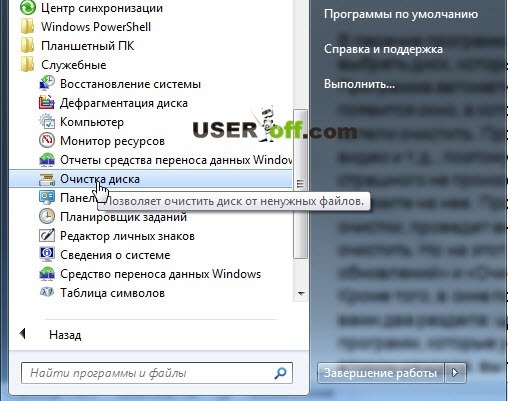 Якщо ви запустили програму першим способом, то вам буде запропоновано вибрати диск, який потрібно очистити. Ми зараз будемо робити чистку диска С:, так як на ньому зазвичай встановлена система і сміття в ньому більш ніж достатньо. Натисніть «ОК».
Якщо ви запустили програму першим способом, то вам буде запропоновано вибрати диск, який потрібно очистити. Ми зараз будемо робити чистку диска С:, так як на ньому зазвичай встановлена система і сміття в ньому більш ніж достатньо. Натисніть «ОК». 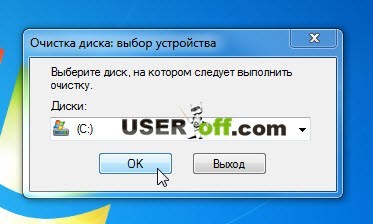 Програма автоматично оцінить обсяг пам’яті, який зможе очистити. Після оцінки з’явиться вікно, в якому можна відзначити галочками категорії файлів, які ви б хотіли видалити. Програма ніколи не видалить ваші особисті документи, фотографії, відео і т. д., тому навіть якщо ви випадково відзначите галочкою не той пункт, то нічого страшного не станеться.
Програма автоматично оцінить обсяг пам’яті, який зможе очистити. Після оцінки з’явиться вікно, в якому можна відзначити галочками категорії файлів, які ви б хотіли видалити. Програма ніколи не видалить ваші особисті документи, фотографії, відео і т. д., тому навіть якщо ви випадково відзначите галочкою не той пункт, то нічого страшного не станеться.
Зверніть увагу, скільки місця на диску С: у мене займають тимчасові файли (поставте галочку, щоб видалити ці файли): 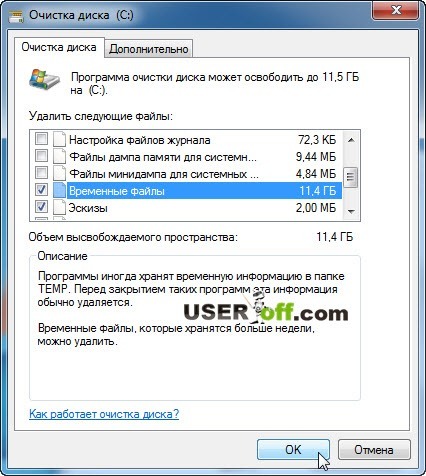 Коли натиснете кнопку «ОК» з’явиться повідомлення, в якому натискаєте «Видалити файли».
Коли натиснете кнопку «ОК» з’явиться повідомлення, в якому натискаєте «Видалити файли».  Після чого почнеться видалення файлів, які ви вибрали.
Після чого почнеться видалення файлів, які ви вибрали.
Зверніть увагу на кнопку «видалити системні файли». Натисніть на неї. Програма перезапуститься, знову попросить вас вказати диск для очищення, проведе аналіз і знову відкриється список категорій файлів, які можна видалити. Але на цей раз у переліку додадуться категорії «Файли резервної копії пакета оновлень» і «Очищення оновлень Windows». При бажанні можете очистити і їх.
Видалення програм, які вам не потрібні
За своєю суттю багато користувачів «плюшкіни» — люди, які заштовхують по всій квартирі непотрібні речі, думаючи, що вони можуть стати їм у нагоді. Проходять роки і ці речі лежать, як і лежали, тільки займають місце в квартирі і збирають пил. Також справи йдуть і з комп’ютером. Тому, видаліть всі непотрібні програми зі свого комп’ютера, адже якщо одна з цих програм коли буде потрібна, ви можете легко завантажити з інтернету і встановити за пару хвилин.
У вікні «Очищення диска» є вкладка «Додатково». Клацніть на неї. Перед вами два розділу: клацнувши на кнопку «Очистити…» у першому з них, ви побачите список програм, які встановлені на вашому комп’ютері, клацнувши на таку ж кнопку у другому розділі, ви отримаєте можливість видалити всі контрольні точки відновлення, крім останньої. 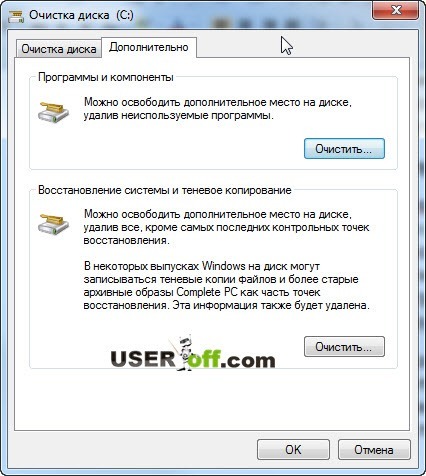 Інший спосіб відкрити список встановлених програм – натиснути «Пуск» — «Панель управління». У верхньому правому кутку навпроти слова «Перегляд» > «Дрібні значки». Тепер з’явилися серед дрібних значків знайдіть «Програми та компоненти» і клацніть по ній лівою кнопкою миші. Відкривається вже знайоме нам список програм. Уважно вивчіть цей список і відзначте для себе ті програми, які ви хочете видалити для звільнення простору на жорсткому диску. Натисніть по програмі, яку збираєтесь видалити правою кнопкою миші і виберіть «Видалити».
Інший спосіб відкрити список встановлених програм – натиснути «Пуск» — «Панель управління». У верхньому правому кутку навпроти слова «Перегляд» > «Дрібні значки». Тепер з’явилися серед дрібних значків знайдіть «Програми та компоненти» і клацніть по ній лівою кнопкою миші. Відкривається вже знайоме нам список програм. Уважно вивчіть цей список і відзначте для себе ті програми, які ви хочете видалити для звільнення простору на жорсткому диску. Натисніть по програмі, яку збираєтесь видалити правою кнопкою миші і виберіть «Видалити». 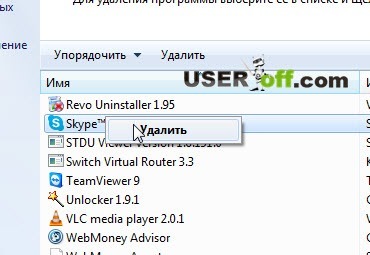 Система запитає у вас, чи ви впевнені в тому, що бажаєте видалити програму. Підтверджуйте. Починається процес видалення програми, після якого система повідомить вас про те, що програма успішно видалена.
Система запитає у вас, чи ви впевнені в тому, що бажаєте видалити програму. Підтверджуйте. Починається процес видалення програми, після якого система повідомить вас про те, що програма успішно видалена.
Поки писав статтю почав видаляти програми, які мені не потрібні. Доведеться дописати статтю трохи пізніше ;).
Ручне видалення тимчасових файлів
Зараз з вами розглянемо, як очистити диск на комп’ютері або ноутбуці в ручному режимі. Операційна система Windows має окрему папку, в якій вона зберігає тимчасові файли. Це можуть бути файли, які використовувалися, наприклад, при установці програм або розпакування архівів. Ви також можете очистити їх вміст. Для цього зайдіть в розділ з встановленою операційною системою (найчастіше це розділ З), зайдіть в папку «Windows», а потім «Temp».
Вміст цієї папки можете без страху видаляти. Для цього, зайшовши в папці Temp, натисніть на клавіатурі клавіші «Ctrl» + «A» — виділити всі файли, а потім натисніть кнопку Del. Підтвердіть свій намір видалити файли. Готове. Файли знаходяться в кошику. 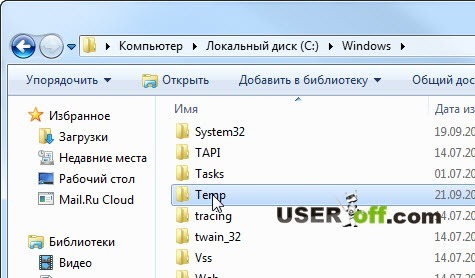 Також відкрийте «Пуск» — «Виконати» і введіть %temp% і натисніть Enter. Виділіть всі файли в цій папці і видаліть їх.
Також відкрийте «Пуск» — «Виконати» і введіть %temp% і натисніть Enter. Виділіть всі файли в цій папці і видаліть їх.
CCleaner – маленький помічник з чищення комп’ютера від сміття
Є спеціальні програми, які можуть допомогти вам вирішити питання, як очистити диск від непотрібних файлів в Windows 7, Windows 8 і інших систем. Розглянемо їх роботу на прикладі програми CCleaner. Завантажити її можна з офіційного сайту розробника абсолютно безкоштовно. Ось вам посилання. Зайшовши на сайт, натисніть «Download». 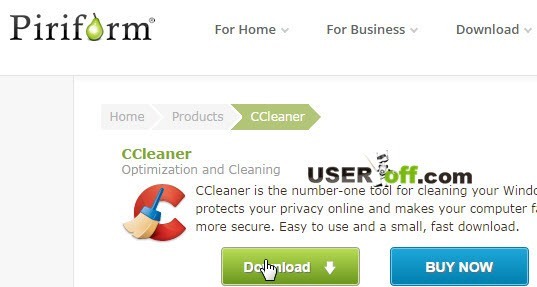 Скачайте і встановіть програму. Запустіть. Зліва побачите 4 розділи, з яких нас цікавить «Очищення». Цей розділ має дві вкладки: «Windows» та «Додатки». Для початку на вкладці «Windows» відмітьте всі категорії файлів, які необхідно видалити, слідом перейдіть на вкладку «Програми» і також відзначте галочкою категорії видалених файлів. Потім знайдіть праворуч кнопку «Аналіз» і натисніть її.
Скачайте і встановіть програму. Запустіть. Зліва побачите 4 розділи, з яких нас цікавить «Очищення». Цей розділ має дві вкладки: «Windows» та «Додатки». Для початку на вкладці «Windows» відмітьте всі категорії файлів, які необхідно видалити, слідом перейдіть на вкладку «Програми» і також відзначте галочкою категорії видалених файлів. Потім знайдіть праворуч кнопку «Аналіз» і натисніть її. 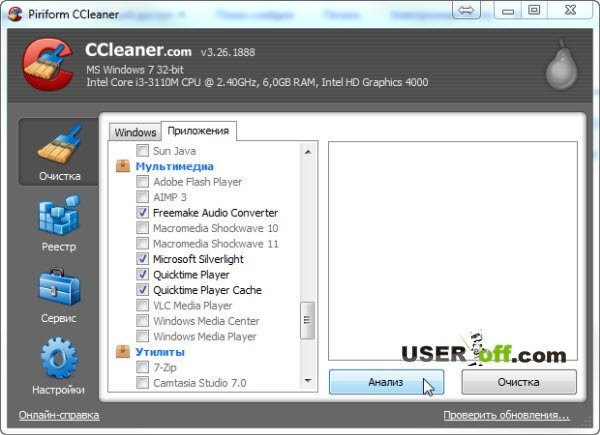 Програма деякий час витратить на проведення аналізу файлів, які можна видалити без шкоди системі з вашого комп’ютера або ноутбука. Після того, як аналіз завершено, натисніть кнопку «Очищення».
Програма деякий час витратить на проведення аналізу файлів, які можна видалити без шкоди системі з вашого комп’ютера або ноутбука. Після того, як аналіз завершено, натисніть кнопку «Очищення».
Примітка: можна одразу натиснути на кнопку «Очищення», якщо ви впевнені у виборі файлів, які потрібно видалити. Особисто я завжди натискаю «Очищення» без будь – якого аналізу.
Перейдіть в розділ «Сервіс», підрозділ «Видалення програм». Тут ви бачите список встановлених програм по типу того, що ми вже бачили в панелі управління Windows. Щоб видалити цікаву для вас програму, клацніть по ній правою кнопкою миші і виберіть пункт «Деінсталяція». 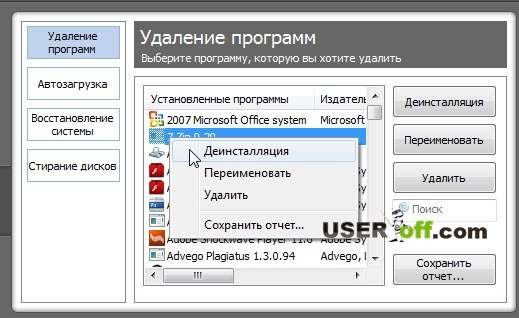 Пункт «Перейменувати» змінює ім’я, а пункт «Видалити» знищує запис про деінсталяції з реєстру Windows.
Пункт «Перейменувати» змінює ім’я, а пункт «Видалити» знищує запис про деінсталяції з реєстру Windows.
Мені подобається ця програма, і я частенько їй користуюся. Також на флешці я записав версію Portable, щоб при потребі міг її запустити на будь-якому комп’ютері без установки.
Ми розглянули з вами основні способи, як звільнити місце на диску С. В додаток до всього вищеописаного можу порадити вам вивчити папки зі своїми особистими фото, фільмами, музикою та іншим. Найчастіше саме там ми можемо виявити непотрібні файли, наприклад такі як: старі фільми або дублюючі фотографії. Намагайтеся не захаращувати жорсткий диск і вчасно видаляти непотрібну інформацію і процес очищення диска можна буде робити помітно рідше.
Увага! Якщо на робочому столі знаходяться фільми, музика або інші файли, які мають великий розмір, то перенесіть ці файли на інший диск, наприклад D:.
Також не забудьте очистити кошик від файлів, які там знаходяться після видалення!
Ось ще корисна інформація по даній темі (є моменти, які не були описані в статті):


